लेखक:
Bobbie Johnson
निर्माण की तारीख:
5 अप्रैल 2021
डेट अपडेट करें:
1 जुलाई 2024

विषय
RealPlayer वीडियो डाउनलोडर का उपयोग करके, आप सैकड़ों विभिन्न साइटों से अपने पसंदीदा वीडियो डाउनलोड कर सकते हैं। इन साइटों में StupidVideos.com, DailyMotion.com, CollegeHumor.com, Atom.com, FunnyOrDie.com और कई अन्य शामिल हैं।
यह mp4, wmv और avi सहित, जो भी वीडियो फ़ाइल स्वरूप आप चाहते हैं, उसे चलाता है। RealPlayer आपको किसी भी वीडियो प्रारूप को बदलने और चलाने की अनुमति देता है। यह पूरी तरह से मुफ़्त और उपयोग में आसान है। और हम आपको दिखाएंगे कि इस प्रोग्राम का उपयोग करके वीडियो कैसे डाउनलोड करें।
कदम
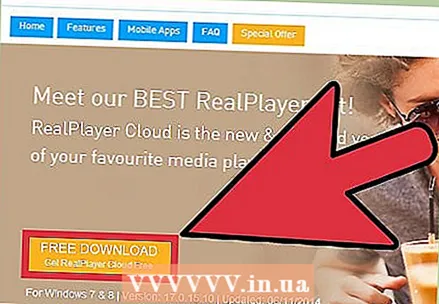 1 RealPlayer का नवीनतम निःशुल्क संस्करण डाउनलोड करें। RealPlayer.com पर जाएं और पृष्ठ के शीर्ष पर नारंगी बटन पर क्लिक करें।
1 RealPlayer का नवीनतम निःशुल्क संस्करण डाउनलोड करें। RealPlayer.com पर जाएं और पृष्ठ के शीर्ष पर नारंगी बटन पर क्लिक करें। 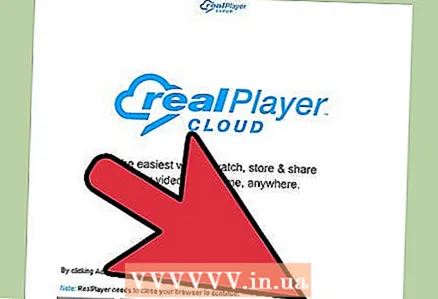 2 प्रोग्राम को इंस्टॉल करो। अपने कंप्यूटर पर, इंस्टॉलेशन .exe फ़ाइल पर बाएँ माउस बटन पर डबल-क्लिक करें। स्थापना के दौरान, आपको उपयोगकर्ता अनुबंधों से सहमत होना चाहिए और स्थापना के लिए कई अन्य विकल्पों का चयन करना चाहिए (उदाहरण के लिए, मौसम पूर्वानुमान के लिए जिम्मेदार टूलबार)।
2 प्रोग्राम को इंस्टॉल करो। अपने कंप्यूटर पर, इंस्टॉलेशन .exe फ़ाइल पर बाएँ माउस बटन पर डबल-क्लिक करें। स्थापना के दौरान, आपको उपयोगकर्ता अनुबंधों से सहमत होना चाहिए और स्थापना के लिए कई अन्य विकल्पों का चयन करना चाहिए (उदाहरण के लिए, मौसम पूर्वानुमान के लिए जिम्मेदार टूलबार)। - मैक ऑपरेटिंग सिस्टम पर, रियल प्लेयर फ़ाइलों को एप्लिकेशन फ़ोल्डर या इंस्टॉलेशन विंडो में खींचें। जब आप पहली बार RealPlayer लॉन्च करते हैं, तो यह आपको पुष्टि के लिए लाइसेंस समझौते के साथ प्रस्तुत करेगा। जारी रखने के लिए "स्वीकार करें" पर क्लिक करें। उन प्रारूपों का चयन करें जिनके लिए आप RealPlayer को अपना डिफ़ॉल्ट खिलाड़ी बनाना चाहते हैं।
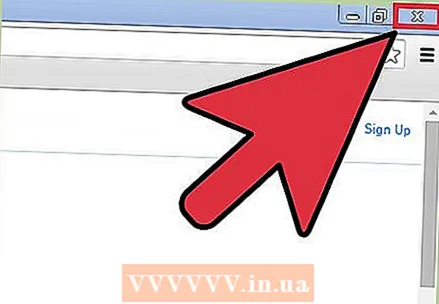 3 अपना ब्राउज़र बंद करें। स्थापना के अंत में, प्रोग्राम की वन-क्लिक वीडियो डाउनलोड सुविधा को ठीक से स्थापित करने के लिए आपको अपना ब्राउज़र बंद करने के लिए कहा जाएगा। अपने ब्राउज़र को बंद करना सुनिश्चित करें क्योंकि आपको बाद में इस विकल्प की आवश्यकता होगी।
3 अपना ब्राउज़र बंद करें। स्थापना के अंत में, प्रोग्राम की वन-क्लिक वीडियो डाउनलोड सुविधा को ठीक से स्थापित करने के लिए आपको अपना ब्राउज़र बंद करने के लिए कहा जाएगा। अपने ब्राउज़र को बंद करना सुनिश्चित करें क्योंकि आपको बाद में इस विकल्प की आवश्यकता होगी। 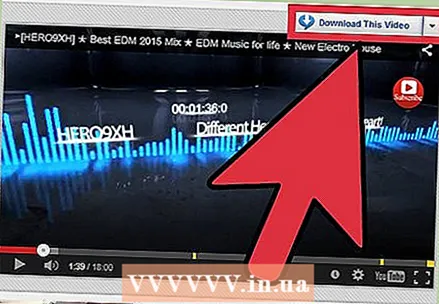 4 अपना ब्राउज़र फिर से खोलें। वह वीडियो ढूंढें जिसे आप RealPlayer लाइब्रेरी में जोड़ना चाहते हैं।
4 अपना ब्राउज़र फिर से खोलें। वह वीडियो ढूंढें जिसे आप RealPlayer लाइब्रेरी में जोड़ना चाहते हैं। - अपने कंप्यूटर पर, अपने माउस को वीडियो पर तब तक घुमाएं जब तक कि वीडियो के ऊपरी दाएं कोने में "इस वीडियो को डाउनलोड करें" पॉप-अप दिखाई न दे।
- "इस वीडियो को डाउनलोड करें" पर क्लिक करें और प्रोग्राम इसे अपनी लाइब्रेरी में डाउनलोड कर लेगा।
- मैक डिवाइस पर, वीडियो के डाउनलोड होने तक प्रतीक्षा करें। फिर RealPlayer डाउनलोड विंडो पर क्लिक करें और उसमें चलाया जा रहा वीडियो दिखाई देगा। आप इस वीडियो को डाउनलोड बटन पर क्लिक करके खुद डाउनलोड कर सकते हैं।
- जब आप डाउनलोड वीडियो पर क्लिक करते हैं, तो यह आपकी लाइब्रेरी में सेव हो जाएगा।
टिप्स
- बेहतर प्लेबैक गुणवत्ता के लिए उच्च परिभाषा में वीडियो देखें
- सबसे अच्छी बात यह है कि Youtube साइट इस कार्यक्रम के अनुकूल है।
चेतावनी
- आप जो पंप करते हैं उससे सावधान रहें। कॉपीराइट वीडियो चोरी करना कानूनन दंडनीय है।



